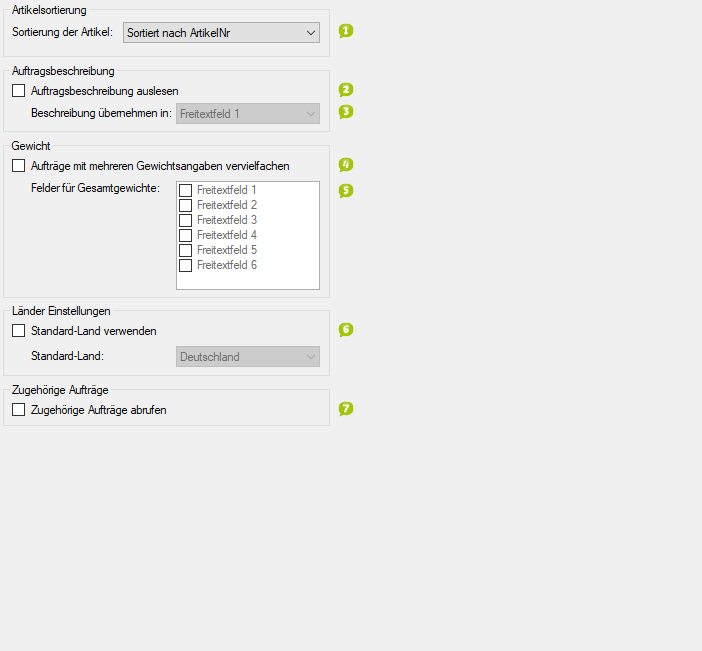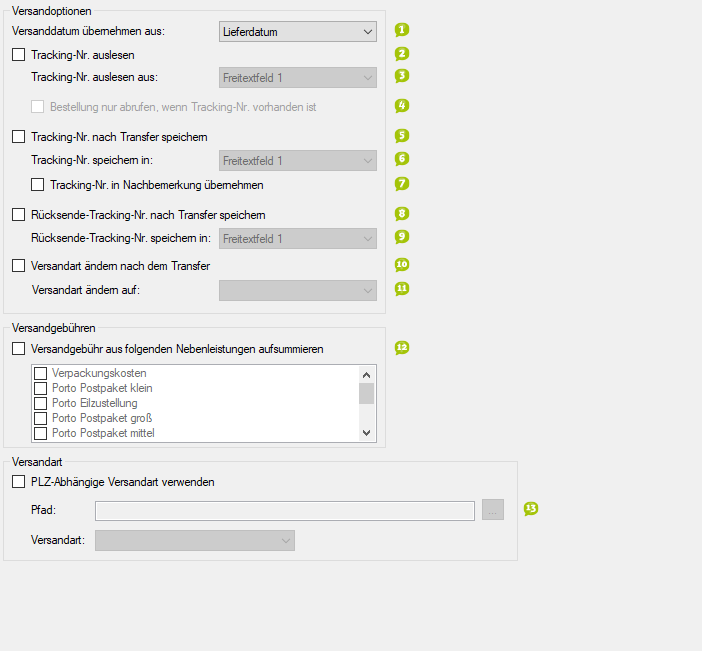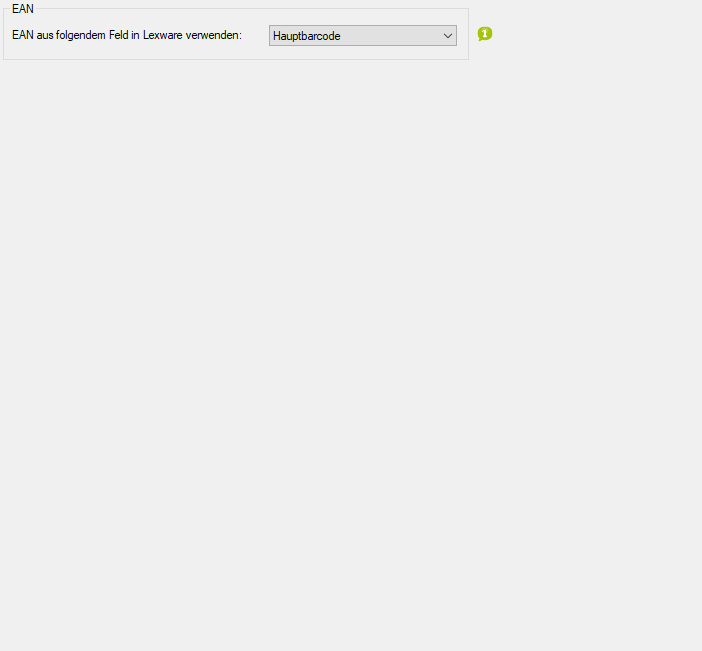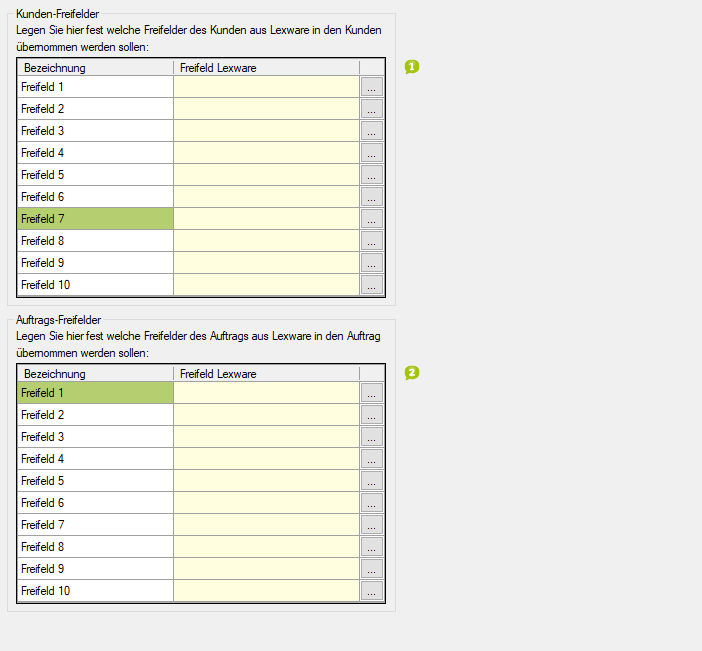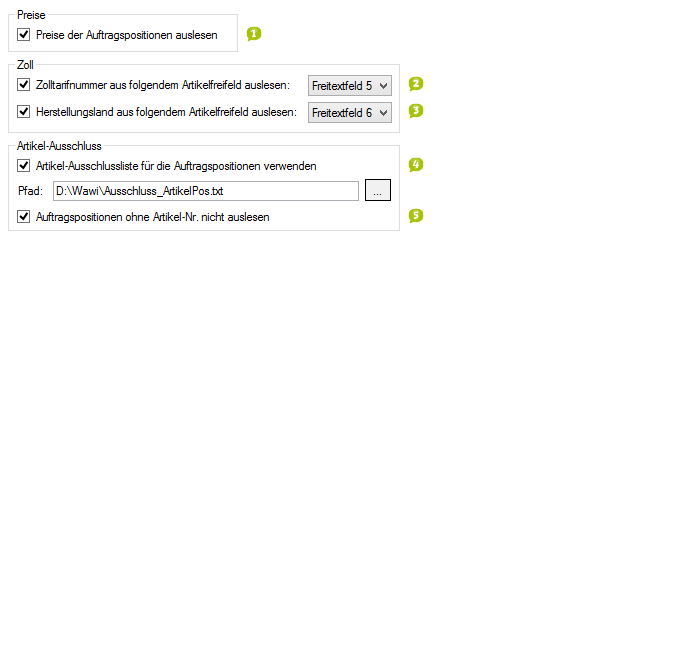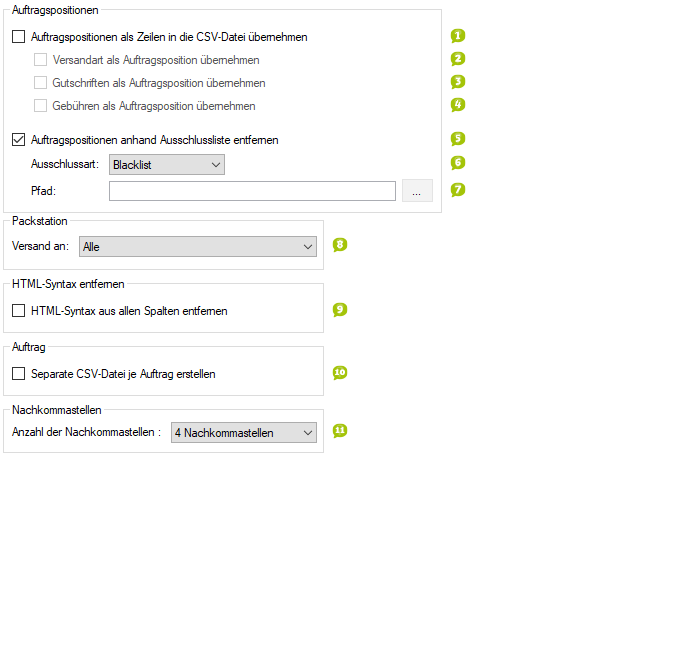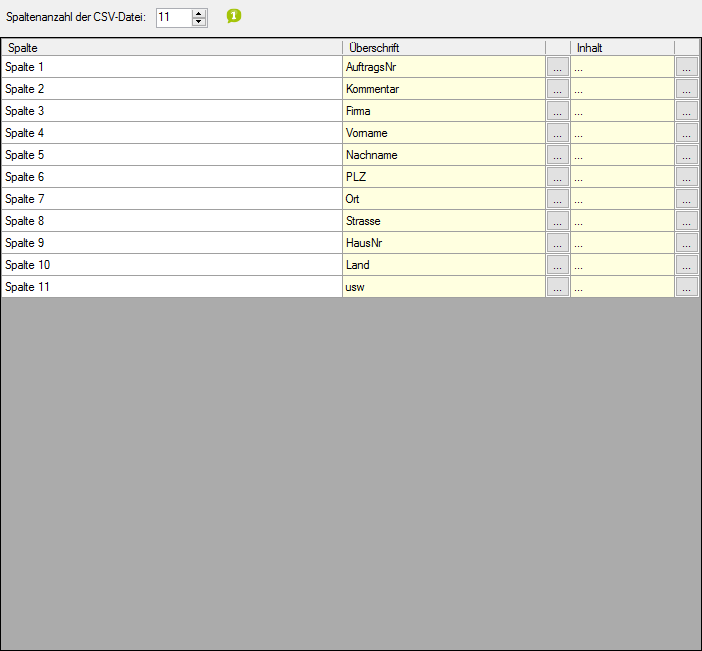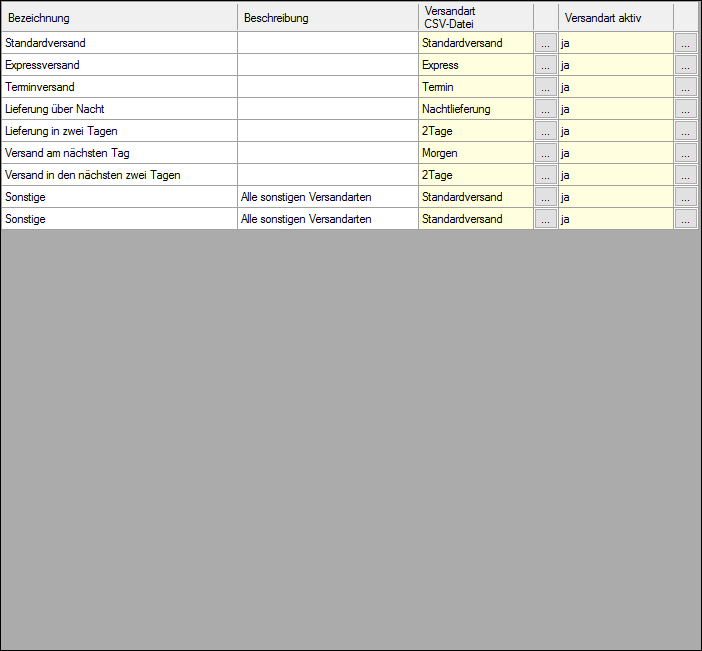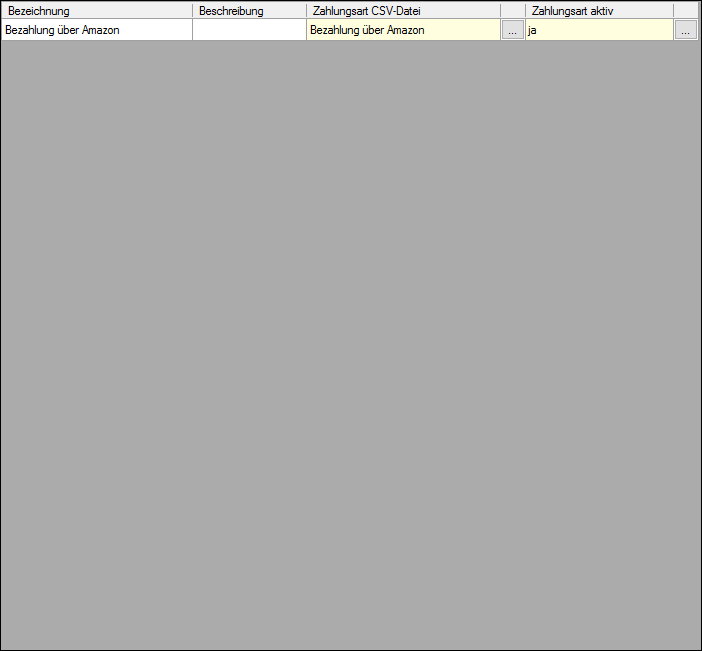Detaillierte Anleitung aus/einklappen
Schritt 3 der OscWare®-Konfiguration:
Unter dem Menüpunkt “Konfiguration” können sie die eigentliche Schnittstellenkonfiguration vornehmen.
Fügen Sie einen zusätzlichen Vorgang (Schnittstelle) mit dem Button “Hinzufügen” hinzu.
Wählen Sie jetzt die gewünschte Übertragungsart und die entsprechenden Quell- und Zielsysteme aus.
Markieren Sie den neu angelegten Vorgang und klicken Sie auf den Button “Konfigurieren” um mit der Konfiguration zu starten.
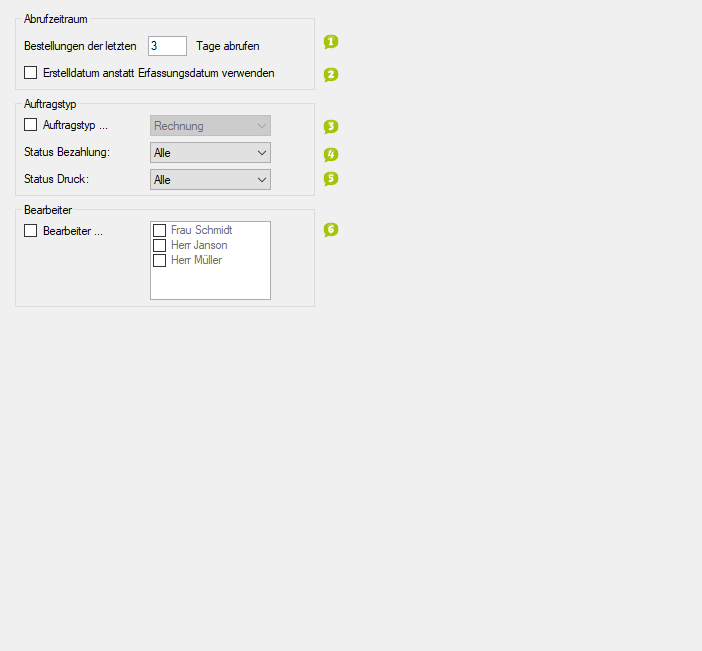
- Geben Sie an, welchen Zeitraum der rückwirkend ab dem heutige Datum der automatische Datentransfer umfassen soll.
- Bereits importierte Bestellungen werden nicht noch einmal importiert.
- Aktivieren Sie diese Option, wenn beim automatischen Datentransfer das Erstelldatum statt dem Erfassungsdatum übertragen werden soll.
- Aktivieren Sie diese Option, um den Abruf auf einen bestimmten Auftragstyp zu beschränken.
- Legen Sie fest, ob der Auftragstypen, beschränkt werden soll auf nur Bezahlstatus 'geben' oder 'nicht gegeben'.
- Legen Sie fest, ob nur gedruckte, nicht gedruckte oder beliebige Auftragstypen abgerufen werden sollen.
- Hier können Sie angeben ob die übertragenen Aufträge einem Bearbeiter direkt zugeordnet werden sollen
- Legen Sie fest, ob die Artikel nach der Artikelnummer oder der Eingabereihenfolge sortiert werden sollen.
- Aktivieren Sie diese Option, wenn die Auftragsbeschreibung aus dem Quellsystem in Lexware übertragen werden soll.
- Legen Sie fest, in welchem Feld der Bestellung die Auftragsbeschreibung in Lexware gespeichert werden soll.
- Aktivieren Sie diese Option, wenn sich mehrere Gewichtsangaben zum Artikel (Gewicht des Artikels, der Verpackung, usw.) in den Freifeldern von Lexware befinden.
- Aktivieren Sie die Freifelder von Lexware, in denen sich die Gewichtsangaben zum Artikel befinden (Gewicht des Artikels, der Verpackung, usw.)
- Für jede Gewichtsangabe in den Freifeldern, wird ein separates Etikett erzeugt mit dem dort hinterlegten Gewicht.
- Aktivieren Sie diese Option, um ein Standard-Land festzulegen.
- Das Standard-Land wird für alle Bestellungen verwendet, bei denen kein Land angegeben ist.
- Aktivieren Sie diese Option, wenn die zur Bestellung gehörenden Aufträge mit zu Lexware übertragen werden sollen.
- Legen Sie fest, aus welchem Feld dieses Quellsystems das Versanddatum für das Zielsystem entnommen werden soll.
- Aktivieren Sie diese Option, wenn die Tracking-Nummer ans Zielsystem übertragen werden soll.
- Legen Sie fest, aus welchem Feld die Tracking-Nummer ausgelesen werden soll.
- Aktivieren Sie diese Option, um nur Bestellungen abzurufen, bei denen die Tracking-Nummer des Pakets angegeben ist.
- Manche Zielsysteme erstellen nach dem Datentransfer eine Tracking-Nummer.
- Aktivieren Sie diese Option, um die im Zielsystem erstellte Tracking-Nummer auch im Quellsystem zu speichern.
- Die Option kann nur verwendet werden, wenn das direkte Zurückgeben der Tracking-Nummer vom Zielsystem unterstützt wird.
- Legen Sie fest, in welchem Feld des Quellsystems die Tracking-Nummer gespeichert werden soll.
- hier können Sie eine Datei hinterlegen, in der Sie PLZ bezogene Versandarten festlegen können
- Legen Sie fest, aus welchem Feld des Quellsystems Lexware die EAN beziehen soll.
- Durch die angezeigte Tabelle können weitere Werte durch OscWare-Interne Variablen vom Quellsystem ins Zielsystem übertragen werden.
- In der linken Spalte werden dazu Felder des Zielsystems aufgeführt.
- Ordnen Sie diesen Feldern OscWare-interne Variablen über die rechte Spalte zu.
- Die in den Variablen "zwischengespeicherten" Werte werden so in die Felder des Zielsystems übertragen.
- Für weitere Informationen kontaktieren Sie bitte den OscWare-Support.
- Durch die angezeigte Tabelle können weitere Werte durch OscWare-Interne Variablen vom Quellsystem ins Zielsystem übertragen werden.
- In der linken Spalte werden dazu Felder des Zielsystems aufgeführt.
- Ordnen Sie diesen Feldern OscWare-interne Variablen über die rechte Spalte zu.
- Die in den Variablen "zwischengespeicherten" Werte werden so in die Felder des Zielsystems übertragen.
- Für weitere Informationen kontaktieren Sie bitte den OscWare-Support.
- Aktivieren Sie diese Option, um die Preise der Auftragspositionen aus dem Quellsystem mit zu übertragen.
- Wenn die Option deaktiviert ist, werden die Preise aus dem Zielsystem übernommen.
- Hier legen Sie die Beschreibung, die Zolltarifsnummer und das Herkunftsland fest bzw aus welchen Feldern diese aus den Artikeldaten übernommen werdne sollen
- Hier legen Sie die Beschreibung, die Zolltarifsnummer und das Herkunftsland fest bzw aus welchen Feldern diese aus den Artikeldaten übernommen werdne sollen
- Beim Bestellexport aus Lexware können nun mittels einer Artikel-Ausschlussliste, die Bestellpositionen mit bestimmten Artikelnummern ausgefiltert werden. Diese Filterung findet beim Abruf statt. Beispiel Dateiaufbau der Artikel-Ausschlussliste: Dateityp: Textdatei (z.B. Artikel-Ausschlussliste.txt) Kodierung: ANSI, Dateiinhalt: Es muss pro Zeile eine SKU(Artikelnummer) aufgeführt werden..
- Aktivieren Sie diese Option, wenn eine Position ohne eine Artikelnummer geführt wird.
- Aktivieren Sie diese Option, wenn Auftragspositionen in die CSV-Datei übernommen werden sollen.
- Aktivieren Sie diese Option, wenn die Versandart als Auftragsposition übernommen werden soll.
- Aktivieren Sie diese Option, wenn die Gutschriften als Auftragsposition übernommen werden sollen.
- Aktivieren Sie diese Option, wenn die Gebühren als Auftragsposition übernommen werden sollen.
- Die Datei kann als Format ".txt"und mit der Kodierung ANSI erstellt werde. In der Textdatei wird je Zeile, eine Artikelnummer aufgeführt, bitte darauf achten, dass davor oder hinter kein Leerzeichen fälschlicherweise gesetzt wird.
- Whitelist:Nur die Artikelnummern, die in der Liste bzw. in der Datei geschrieben sind, werden zugelassen, alle anderen nicht gelisteten Artikelnummern werden deren zugehörigen Auftragspositionen entfernt. Bleibt die Liste leer, werden alle Auftragspositionen entfernt. Blacklist:Nur die hier hinterlegten Artikelnummern, deren Auftragspositionen werden entfernt, sind keine in der Liste gesetzt wird auch keine Auftragspositionen entfernt.
- Wählen Sie hier die Datei aus, welche die Ausschlussliste mit den Artikelnummern enthält.
- Geben Sie an, ob Bestellungen an Packstationen versendet werden können.
- Aktivieren Sie diese Option, um alle HTML-Elemente aus allen Spalten der CSV-Datei zu entfernen.
- Aktivieren Sie diese Option, wenn für jede Bestellung eine separate CSV-Datei generiert werden soll.
- Legen Sie fest, wie viele Nachkommastellen importiert werden sollen.
- Geben Sie die Spaltenanzahl der CSV-Datei ein.
- Geben Sie dann für jede Spalte eine Überschrift ein.
- Ordnen Sie dann allen Spalten eine Überschrift und einen Inhalt zu.
- Die Werte können mit einem Textkonfigurator aus OscWare-internen Variablen zusammengestellt werden.
- Die Variablen können in einer anderen, ähnlichen Tabelle mit Werten des Quellsystems gefüllt werden.
- 1
- Geben Sie an, welchen Zeitraum der rückwirkend ab dem heutige Datum der automatische Datentransfer umfassen soll.
- Bereits importierte Bestellungen werden nicht noch einmal importiert.
- 2Aktivieren Sie diese Option, wenn beim automatischen Datentransfer das Erstelldatum statt dem Erfassungsdatum übertragen werden soll.
- 3Aktivieren Sie diese Option, um den Abruf auf einen bestimmten Auftragstyp zu beschränken.
- 4Legen Sie fest, ob der Auftragstypen, beschränkt werden soll auf nur Bezahlstatus 'geben' oder 'nicht gegeben'.
- 5Legen Sie fest, ob nur gedruckte, nicht gedruckte oder beliebige Auftragstypen abgerufen werden sollen.
- 6Hier können Sie angeben ob die übertragenen Aufträge einem Bearbeiter direkt zugeordnet werden sollen